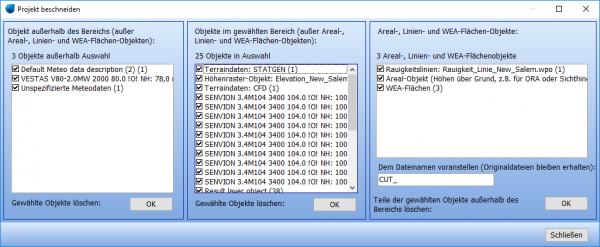Projekt beschneiden: Difference between revisions
Jump to navigation
Jump to search
(Created page with "{{Hauptlink}}Category:BASIS (DE)Category:Werkzeuge Dieses Werkzeug dient dazu, einen (räumlichen) Ausschnitt eines Projektes zu erzeugen. Dies kann z.B. sinnvoll sei...") |
No edit summary |
||
| Line 7: | Line 7: | ||
Im folgenden Fenster werden | Im folgenden Fenster werden | ||
* links alle Objekte angezeigt, die außerhalb des Rahmens liegen; {{Knopf|Ok}} löscht die ausgewählten Objekte. | * links alle Objekte angezeigt, die außerhalb des Rahmens liegen; {{Knopf|Ok}} löscht die ausgewählten Objekte. | ||
* in der Mitte alle Objekte angezeigt, die innerhalb des Rahmens liegen; {{Knopf|Ok}} löscht die ausgewählten Objekte. | |||
* rechts alle [[WEA-Flächen-Objekt]]e, [[Areal-Objekt]]e und [[Linien-Objekt]]e im Projekt. {{Knopf|Ok}} entfernt alle Objekte, die '''nicht''' angehakt sind, komplett aus dem Projekt. Von den Objekten, die angehakt sind, werden alle '''Punkte''' (z.B. Punkte einer Höhenlinie) außerhalb des Auswahlrahmens entfernt und die Dateinamen der Linien-/Arealdateien werden mit dem angegebenen Präfix versehen. | * rechts alle [[WEA-Flächen-Objekt]]e, [[Areal-Objekt]]e und [[Linien-Objekt]]e im Projekt. {{Knopf|Ok}} entfernt alle Objekte, die '''nicht''' angehakt sind, komplett aus dem Projekt. Von den Objekten, die angehakt sind, werden alle '''Punkte''' (z.B. Punkte einer Höhenlinie) außerhalb des Auswahlrahmens entfernt und die Dateinamen der Linien-/Arealdateien werden mit dem angegebenen Präfix versehen. | ||
Revision as of 16:05, 25 May 2018
Zur deutschen Hauptseite | Alle deutschsprachigen Seiten
Dieses Werkzeug dient dazu, einen (räumlichen) Ausschnitt eines Projektes zu erzeugen. Dies kann z.B. sinnvoll sein, wenn Sie ein Projekt mit einem Windpark-Standort und mehreren entfernten Referenzstandorten erzeugt haben, aber einem Kollegen oder Dienstleister lediglich den Windpark-Standort und dessen direkte Umgebung zukommen lassen möchten.
Menü Werkzeuge --> Projekt beschneiden öffnet zunächst einen Auswahlrahmen im aktiven Kartenfenster, mit dem die Beschnittgrenze festgelegt wird.
Im folgenden Fenster werden
- links alle Objekte angezeigt, die außerhalb des Rahmens liegen; Ok löscht die ausgewählten Objekte.
- in der Mitte alle Objekte angezeigt, die innerhalb des Rahmens liegen; Ok löscht die ausgewählten Objekte.
- rechts alle WEA-Flächen-Objekte, Areal-Objekte und Linien-Objekte im Projekt. Ok entfernt alle Objekte, die nicht angehakt sind, komplett aus dem Projekt. Von den Objekten, die angehakt sind, werden alle Punkte (z.B. Punkte einer Höhenlinie) außerhalb des Auswahlrahmens entfernt und die Dateinamen der Linien-/Arealdateien werden mit dem angegebenen Präfix versehen.
Achtung:
- Höhenraster-Objekte werden wie normale Objekte (links) behandelt, d.h. liegen sie außerhalb, wird das Objekt standardmäßig gelöscht; es werden nicht lediglich die Höhendaten außerhalb des Rahmens gelöscht.
- Werden Areale vom Auswahlrahmen durchgeschnitten, überprüfen Sie die resultierende Form der Flächen. Da nur Punkte entfernt werden (keine "Schnittkante" am Rahmen erzeugt) können sich unerwartete Veränderungen der Form ergeben.
- Wählen Sie beim nächsten Speichervorgang Speichern unter, wenn Sie das Originalprojekt nicht überschreiben möchten.